Hallo sobat sekalian, pada kesempatan yang sangat berbahagia ini kami akan bagikan kepada kalian semua yaitu "Tutorial Mengexport Gambar Autodesk AutoCAD ke 3Ds MAX" kedua software tersebut adalah sama-sama di kembangkan oleh perusahaan pengembang software yaitu Autodesk, sekedar cerita pengalaman saja, pada saat itu kami sedang mengerjakan pekerjaan kantor yaitu membuat sebuah gambar interior design kami diminta untuk membuat sebuah desain 3D meja kasir di sebuah swalayan yang cukup ternama di kota kami, kemudian saya merancangnya melalui AutoCAD karna memang gambar dasar seperti denah dan ukurannya menggunakan aplikasi tersebut, kemudian kami menyelesaikan gambar 3D menggunakan Autocad agar ukurannya sama dengan kenyataan, kemudian kami ingin membuat sebuah gambar hasil akhir atau bisa di istilahkan membuat gambar rendering, sayangnya pada program AutoCAD masih belum bisa maksimak untuk melakukan hal itu, kemudian kami berputar otak untuk merubah formatnya menjadi gambar 3DsMAX, kemudian kami iseng saja, dengan mengEksport gambar AutoCAD ke aplikasi 3DsMAX dan ternyata format tersebut mendukung, dan kami pun bisa melanjutkan pekerjaan kami dengan menggunakan aplikasi 3DsMAX, dan akhirnya pekerjaan kami terselesaikan, dari keisengan tersebut saya menemukan sesuatu yang baru, ternyata eksport dari AutoCAD ke 3DsMAX itu bukan hanya hayalan saja tapi itu bisa dilakukan. nah teman-teman juga ingin tahu bukan bagaimana cara mengEksport gambar 3D di AutoCAD ke program 3DsMAX, mari kita simak bersama ulasan kami di bawah ini.
Hal pertama yang harus kita persiapkan terlebih dahulu adalah, yang pasti gambar 3D yang sudah kita buat menggunakan Program AutoCAD, setelah kita memiliki gambar 3D di autocad kemudian tinggal kita Eksport saja gambar tersebut menggunakan Format AutoCAD biasa, kemudian kita bisa buka program 3DsMAX yang kita miliki dan mengimport gambar tersebut dengan cara seperti gambar di bawah ini. kita import seperti biasa, dan nantinya akan tampil dialog import option seperti gambar di bawah ini.
kita diminta untuk menentukan object yang kita import. hal pertama yang akan kita ubah adalah dari segi ukuran, kita gunakan saja satuan ukuran Centimeter agar lebih mudah untuk di baca, dan perhitungannya tidak terlalu mendetail seperti menggunakan satuan Milimeter. kemudian untuk Color kita pilih saja Layer, Blocks as Node Hierarchy. bagian Texture Maping kita gunakan saja Generate Coordinates for all object. artina kita menempatkan kordinasi tempat sesuai dengan koordinasi pada program autocad. setelah itu bisa langsung kita OK. dan hasilnya akan tampak seperti gambar di bawah ini.
Dan sekarang kalian bisa merubah warna texture yang akan kalian tambahkan pada object meja tersebut. atau apapun yang kalian import dari AutoCAD pada program 3DsMAX sangat mudah bukan? hal ini bisa dilakukan siapa saja, dan menggunakan aplikasi autocad atau 3Dsmax dengan versi berapapun, mungkin untuk versi terbarunya akan lebih mudah dan hasilnya juga akan lebih bagus. setelah itu kita bisa merender gambar kami menggunakan program 3Dsmax yang hasilnya lebih bagus dari pada menggunakan Rendering AutoCAD.
Oke cukup sekian saja ulasan dari kami tentang artikel "Tutorial Export Gambar Autodesk AutoCAD ke 3Ds MAX" jika kalian masih bingung dengan penjelasan kami di atas, bisa kalian hubungi kami melalui Halaman Contact di bagian bawah homepage Createivity.net. Oke demikian saja mohon maaf jika terdapat salah kata atau salah penulisan pada artikel kami, dan Semoga artikel ini bisa bermanfaat untuk kalian semua khususnya para desainer grafis, atau siapapun yang ingin belajar Desain grafis, dan Terimakasih atas kunjungan kalian dan anda semua pada website kami tercinta ini, akhir kata salam Create your Creativiy.

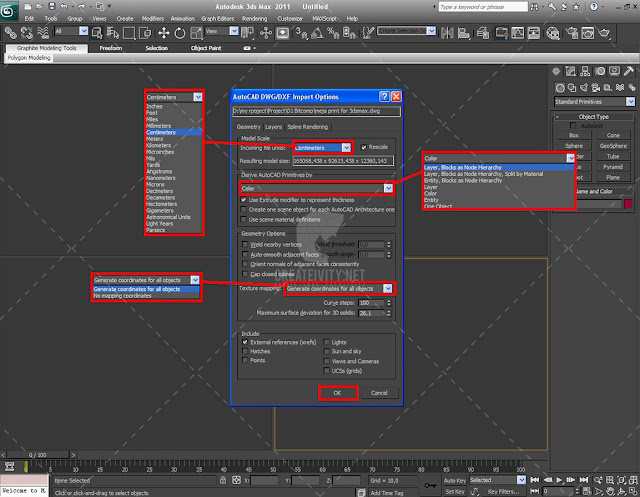










0 komentar:
Post a Comment